3 maneras de recortar un vídeo MP4 a tu gusto
Es una habilidad sencilla pero necesaria para Recortar vídeos MP4Ya sea para conservar recuerdos personales, compartirlos en redes sociales o crear proyectos profesionales, saber cómo editar videos de forma eficaz puede ahorrar tiempo y mejorar la calidad, logrando que tus videos luzcan más profesionales y atractivos. Sin embargo, para muchos principiantes, crear un video MP4 puede parecer un proceso complejo. No te preocupes. Esta guía te ofrece tres métodos prácticos para editar videos MP4.
CONTENIDO DE LA PAGINA:
Parte 1: Cómo recortar un vídeo MP4 con herramientas creativas
Cuando se trata de recortar vídeos MP4 con precisión y facilidad, Apeaksoft Video Converter Ultimate Destaca como una solución profesional para todos. Diseñada no solo para la conversión de vídeo, esta herramienta gestiona tus vídeos con potentes funciones de edición. Recortar vídeos MP4 es rápido, preciso y sencillo. Con Apeaksoft Video Converter Ultimate, puedes garantizar que cada vídeo se edite a la perfección para que se ajuste a tu visión.
Además de recortar vídeos MP4 fácilmente, Apeaksoft Video Converter Ultimate ofrece muchas otras herramientas para perfeccionar tus vídeos. Tanto la imagen como el sonido se pueden mejorar con estas herramientas, logrando que tus vídeos tengan un aspecto profesional.
Paso 1: Descarga e instala Apeaksoft Video Converter Ultimate desde el sitio web oficial. Una vez finalizada la instalación, ábrelo para continuar.
Descarga segura
Descarga segura
Paso 2: En la interfaz principal, haga clic en agregar archivos Para subir el archivo MP4 que deseas recortar, puedes subir varios archivos MP4 a la vez y editarlos individualmente.
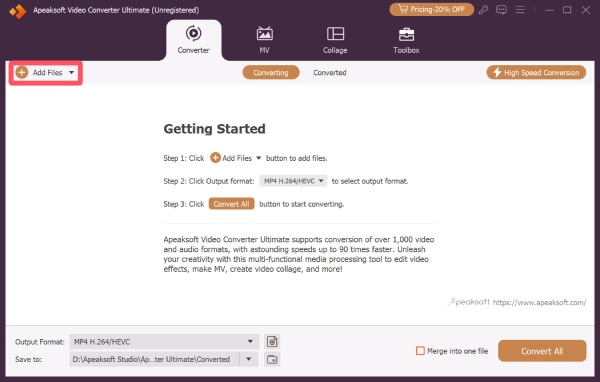
Paso 3: Haga clic en Corte Para abrir una nueva ventana y recortar tu vídeo MP4, haz clic aquí. Seleccione arranque y Establecer fin o simplemente mueve la barra para recortar el vídeo. Cuando termines, haz clic. Guardar.
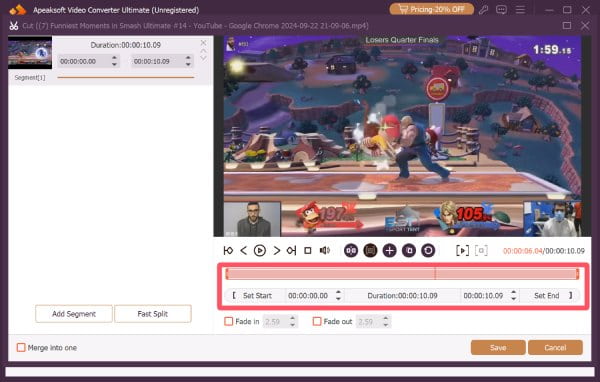
Paso 4: Por último, haga clic en Convertir todo para guardar todos tus vídeos MP4 recortados en la carpeta de destino deseada.
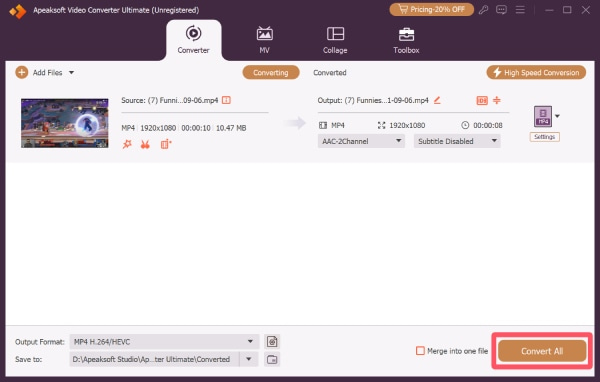
Parte 2: VLC: Un reproductor de MP4 con funciones de recorte
VLC Media Player es una solución popular y gratuita para reproducir y recortar vídeos MP4 rápidamente. Si bien es ampliamente conocido por su versatilidad para manejar casi cualquier formato de vídeo, VLC Media Player también incluye herramientas básicas de edición que permiten cortar partes no deseadas sin necesidad de software adicional. Ya sea que desee acortar un clip para compartirlo o recortar archivos de audioEl reproductor multimedia VLC ofrece una forma rápida y fiable de recortar vídeos MP4 directamente dentro del reproductor.
Paso 1: Inicie el reproductor multimedia VLC en su dispositivo y haga clic. Abrir archivo... en la sección Media Pestaña para importar tu vídeo MP4 para recortarlo.
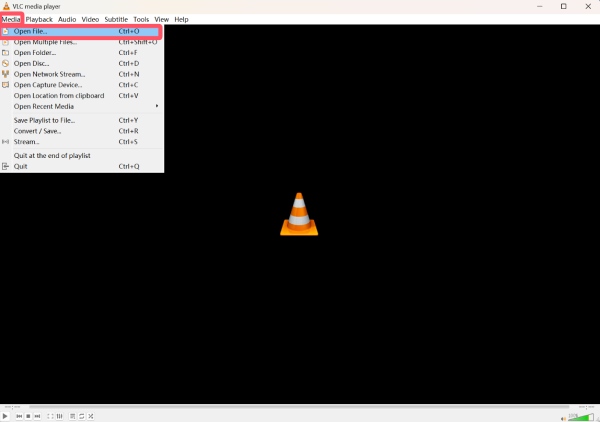
Paso 2: En las secciones Consultar pestaña, clic Control avanzado Añadir un nuevo panel de control para la reproducción de vídeo MP4.
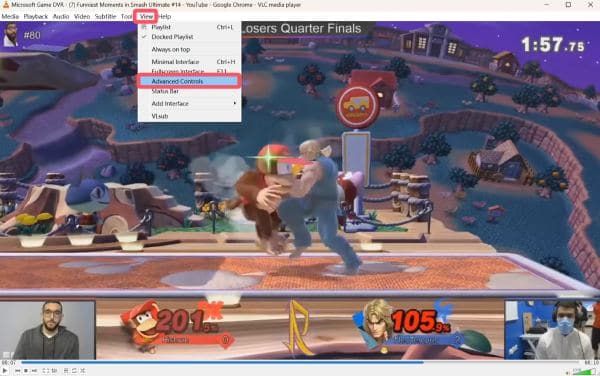
Paso 3: Navegue hasta la parte exacta que desea recortar en la línea de tiempo. Haga clic. Record Para recortar el vídeo MP4. Una vez finalizado, haga clic. Record nuevamente para guardar el clip.
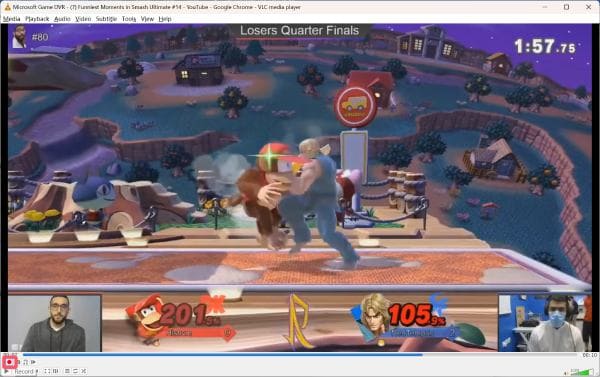
Parte 3: Una solución en línea para recortar un vídeo MP4
Si prefieres una forma rápida y sencilla de recortar vídeos MP4, las herramientas de recorte online son una excelente opción. Aunque pueden carecer de funciones avanzadas o compatibilidad con archivos muy grandes, ofrecen una manera cómoda y accesible de recortar vídeos MP4 directamente desde cualquier dispositivo con conexión a internet. 123 Online Video Trimmer es una herramienta simple y fácil de usar para recortar vídeos MP4 rápidamente. Puedes subir tu vídeo, arrastrar los controles deslizantes para seleccionar los puntos de inicio y fin, y recortar un video en segundos. Es ideal para ediciones menores o usuarios que necesitan una solución rápida y sin instalación.
Paso 1: Acceda al sitio web oficial de 123 Online Video Trimmer en su navegador. Haga clic. Abra el archivo o simplemente arrastre y suelte su archivo MP4 para importarlo.
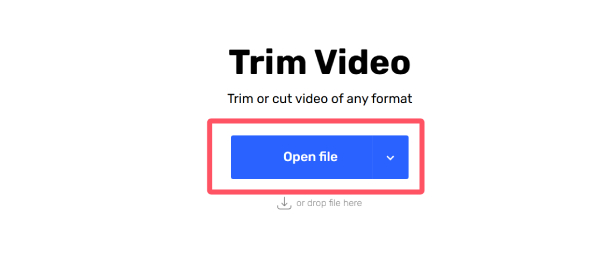
Paso 2: En la ventana emergente, puedes hacer clic y seleccionar el punto de inicio y el punto final para recortar tu vídeo MP4 y crear un nuevo clip.
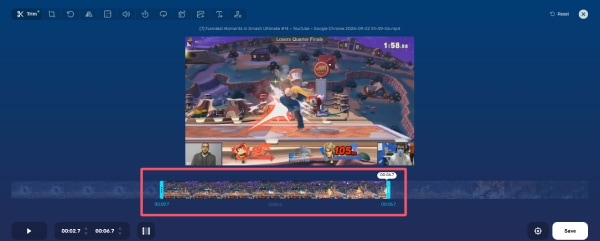
Paso 3: Una vez terminado, haz clic Guardar para descargar el clip recortado que se generó automáticamente en su dispositivo.
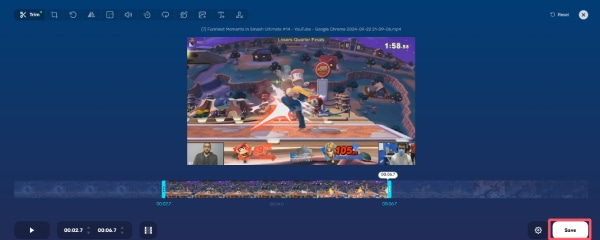
Conclusión
Recortar vídeos MP4 Nunca ha sido tan fácil, gracias a la variedad de herramientas disponibles. Sea cual sea su necesidad, existe un método que se adapta a ella. Entre ellos, si busca precisión, velocidad y sencillez, Apeaksoft Video Converter Ultimate es la mejor herramienta para recortar vídeos MP4 de forma sencilla y sin complicaciones.
Artículos Relacionados
Para hacer una presentación de diapositivas con música/imágenes gratis, puede usar Adobe Spark (ahora Adobe Creative Cloud Express) y obtener 3 alternativas de creación de presentaciones de diapositivas de Adobe aquí.
iMovie puede combinar fotos y convertirlas automáticamente en un video. Aquí te explicamos cómo hacerlo en Mac. También te ofrecemos un método para crear presentaciones de diapositivas en Windows.
¿Puede Movavi hacer pantalla dividida? ¿Cómo divido un video en Movavi Video Editor? Puede obtener una guía detallada para hacer un video en pantalla dividida en Movavi Video Editor.
¿Está buscando la manera de recortar un video en Snapchat? Tiene suerte ya que demostramos la función integrada, así como la mejor herramienta de terceros para hacer el trabajo.

